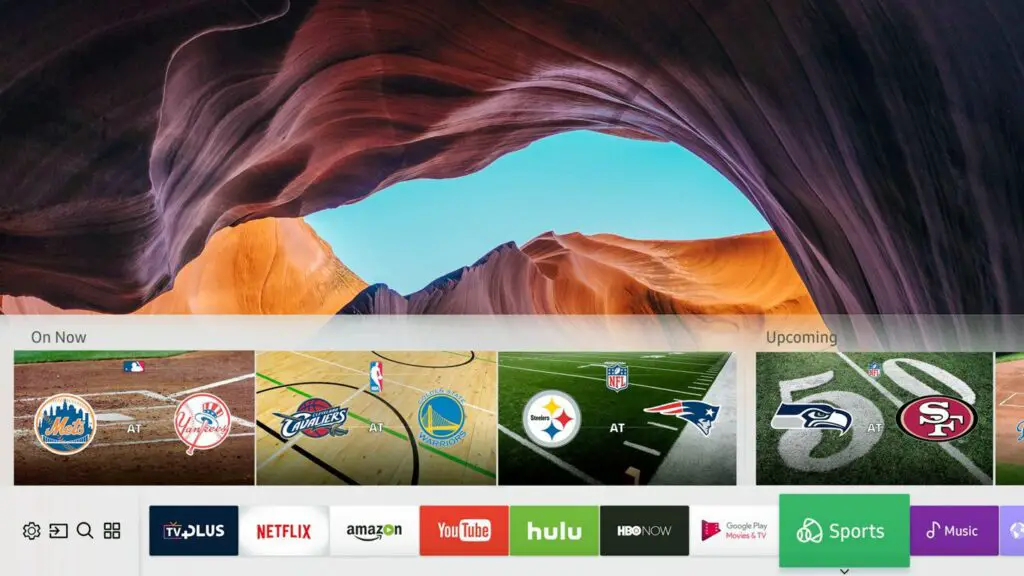
A plataforma de Smart TV da Samsung é considerada uma das mais completas e, desde 2015, seus recursos de Smart TV são desenvolvidos na plataforma do sistema operacional Tizen. Veja como o sistema operacional Tizen é implementado nas smart TVs Samsung.
O Smart Hub
- Ícone de engrenagem – Quando você seleciona este ícone, o menu de configurações rápidas é mostrado logo acima da barra principal. Você pode ir para qualquer configuração que vir, selecioná-la e fazer ajustes na imagem. Se você voltar e selecionar o ícone de engrenagem, ele o levará a um menu de configurações mais extenso que cobre a maior parte da tela.
- Caixa com flecha – Quando você destaca este ícone, um menu de seleção de entrada é exibido acima da barra de navegação principal. A partir daí, você pode selecionar qualquer uma das entradas. A seleção inclui até um PC, desde que esteja conectado à mesma rede doméstica que a TV. Isso permite que você acesse qualquer áudio, vídeo ou imagens estáticas compatíveis que você possa ter armazenado no PC. Se você voltar e clicar no ícone de engrenagem, um menu de seleção de entrada mais tradicional é exibido no canto superior esquerdo da tela da TV e você pode fazer sua seleção lá, se preferir.
- Lupa – Este é o menu de pesquisa. Quando selecionado, você verá o comentário “Pesquisar programas de TV, filmes, canais de TV ou aplicativos”. Quando selecionado, você será levado a uma exibição de pesquisa em tela inteira que inclui um teclado virtual. Você pode digitar os termos de pesquisa percorrendo o teclado usando o controle remoto da TV (o controle remoto da TV não possui botões numéricos ou alfabéticos) ou pode conectar um teclado USB padrão do Windows e rolar ou digitar suas entradas.
- Quadrado Com Quatro Pequenas Caixas – Se você vir este ícone na sua TV, clicar nele levará você diretamente para o menu completo de aplicativos. Este ícone não está incluído em todas as TVs equipadas com Tizen.
- TV Plus –Este recurso é patrocinado pela Fandango Now. Ao selecioná-lo, você verá uma amostra de filmes e programas de TV que você pode alugar ou comprar no serviço online Fandango. Em seguida, siga as instruções de aluguel ou compra necessárias para visualização.
- Gerenciamento e navegação de aplicativos – O resto da barra à direita dos ícones anteriores apresenta quaisquer aplicativos pré-carregados, bem como aqueles que você adicionou. Ao destacar cada aplicativo, você verá uma exibição de conteúdo ou funções destacados para cada aplicativo. Além disso, conforme você rola pelo menu de navegação horizontal, verá uma caixa que diz “Apps“. Se você selecionar esta opção, será levado ao menu principal de aplicativos (assim como o ícone de” quatro caixas “anterior) que lista todos os aplicativos que você baixou e outros que estão disponíveis para download. Se você não vir um aplicativo de sua preferência, você também pode clicar no ícone de pesquisa no canto superior da página do menu de aplicativos e ver se ele está disponível. O menu de aplicativos também pode sempre “fixar” ou “desafixar” qualquer aplicativo que você gostaria de ver exibido a barra de navegação (assim como você pode fazer ao fixar aplicativos no menu iniciar de um PC).
- A barra de navegação também apresenta uma seleção chamada “Navegador da Web”. Selecionando isso, você é levado a um navegador da web completo que oferece recursos de pesquisa semelhantes a um PC ou smartphone (mais fácil se você conectar um teclado do Windows).
- Conforme você explora mais a barra de navegação, pode notar alguma duplicação no menu de seleção de entrada. No entanto, integrar a entrada e a seleção de aplicativos realmente torna as coisas rápidas e fáceis.
Suporte adicional para TVs equipadas com Tizen da Samsung
O sistema operacional Tizen fornece sincronização para Wi-Fi Direct e Bluetooth. A Samsung permite o compartilhamento de conteúdo de áudio e vídeo de smartphones e tablets compatíveis usando Wi-Fi Direct ou Bluetooth por meio de seu aplicativo SmartView. Você também pode usar seu smartphone para controlar a TV, incluindo navegação no menu e navegação na web. Se você tiver um dispositivo compatível (Samsung indica seus próprios smartphones e tablets de marca – que funcionam no Android) que estão em uso, a TV irá automaticamente procurar e bloquear nele para transmissão direta ou compartilhamento. Além disso, com a TV e o dispositivo móvel compartilhando uma “conexão” direta, os espectadores podem assistir a conteúdo de TV ao vivo em seu dispositivo móvel em qualquer lugar dentro do alcance de sua rede doméstica. Como um bônus adicional, a TV não precisa permanecer ligada. Além de navegar no hub inteligente baseado em Tizen usando as funções tradicionais de apontar e clicar do controle remoto, algumas TVs Samsung também oferecem suporte à interação por voz por meio de controles remotos equipados com voz. Alguns controles remotos usam Bixby. No entanto, o controle de voz Bixby é proprietário e não compatível com outras plataformas de assistente de voz, como Alexa ou Google Assistant. Algumas TVs Samsung também oferecem a capacidade de controlar outros dispositivos domésticos inteligentes usando smartphones e tablets compatíveis por meio do aplicativo Smart Things.
The Bottom Line
A Tizen permitiu que a Samsung melhorasse a aparência e a navegação de seu sistema de menu na tela Smart Hub. Você pode usar a interface conforme exibida ou pode usar o controle remoto para acessar um layout de menu mais tradicional para uma operação ou opções de configuração mais abrangentes. A Samsung incorporou pela primeira vez o sistema Tizen em suas TVs em 2015. As atualizações de firmware adicionaram recursos, então pode haver alguma variação na aparência e na função da tela do hub inteligente que você pode ver em seus modelos de 2015, 2016, 2017 e 2018, com variações adicionais possíveis daqui para frente.
